Файл: Правила оформления курсовой работы (проекта), вкр и письменных работ бакалаврамагистра.docx
ВУЗ: Не указан
Категория: Не указан
Дисциплина: Не указана
Добавлен: 05.02.2024
Просмотров: 26
Скачиваний: 0
ВНИМАНИЕ! Если данный файл нарушает Ваши авторские права, то обязательно сообщите нам.
2.6.7 Названия основных разделов (СОДЕРЖАНИЕ, введение, заключение, список используемых источников, приложения), курсовой работы (проекта), отформатированное стилем «Заголовок первого уровня» с выравниванием по центру (Таблица 2.1), печатаются прописными буквами с выравниванием по центру.
Для форматирования документа в текстовом редакторе Word используется вкладка «Стили» (Рисунок 2.2). Стилем называется набор параметров форматирования, который применяется к тексту и спискам, чтобы быстро изменить их внешний вид. Стили позволяют одним действием изменить сразу всю группу атрибутов форматирования.
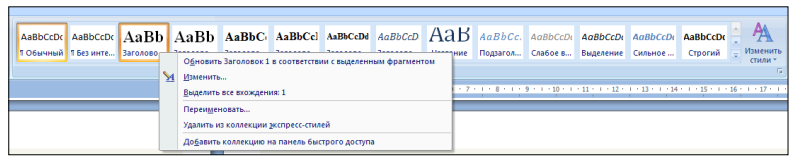
Рисунок 2.2 — Использование вкладки «Стили»
Использование стилей позволяет повысить эффективность и ускорить выполнение работы. С помощью диалогового окна «Стили» можно изменять существующие стили или создавать новые стили. Пример настройки стиля заголовка первого уровня представлен на Рисунке 2.3.
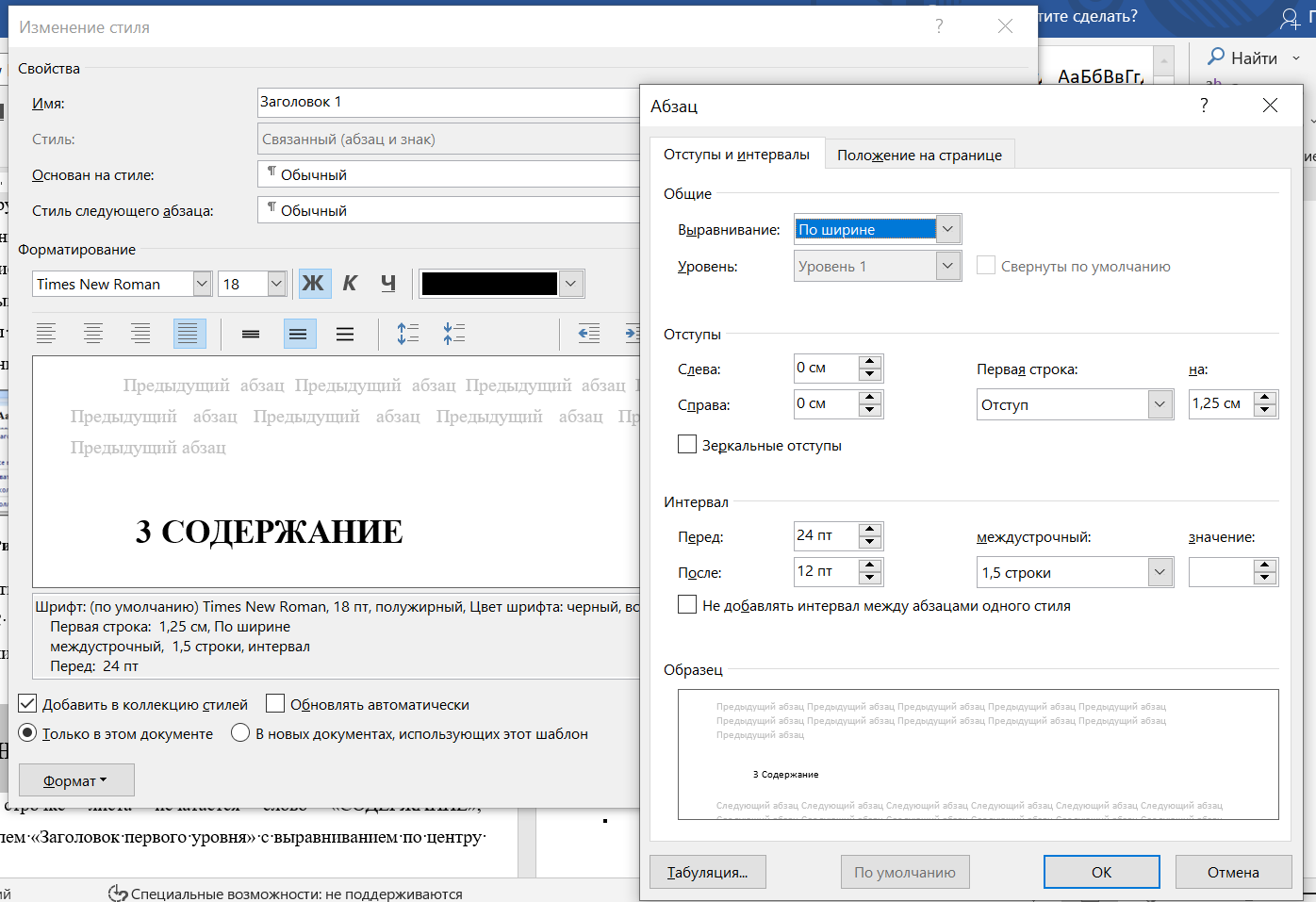
Рисунок 2.3 — Стиль заголовка первого уровня
3 Содержание
3.1 На первой строчке листа печатается слово «Содержание», отформатированное стилем «Заголовок первого уровня» с выравниванием по центру (Таблица 2.1).
3.2 Далее следует оглавление (в MS Word — с помощью команды главного меню «Вставка» «Оглавление») с отображением номеров по правому краю и с использованием заполнителя «. . . . . . . .».
3.3 Текст содержания проверяется и форматируется стилем «Основной текст курсовой работы» без отступа с выравниванием по ширине (Таблица 1.1).
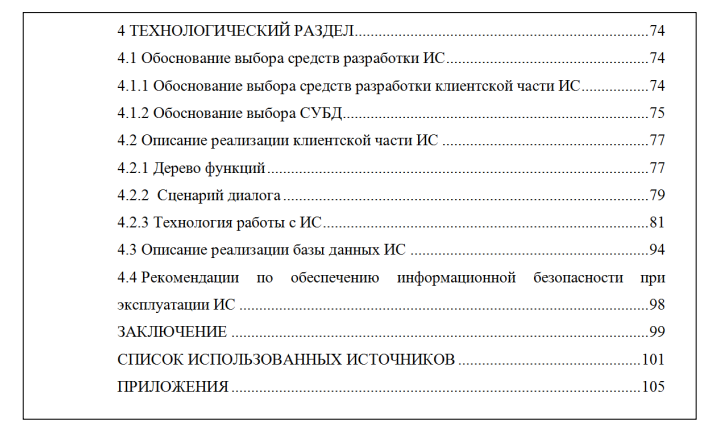
Рисунок 3.1 — Пример оформления содержания
3.4 Названия основных разделов (введение, заключение, список используемых источников, приложения), в том числе ТЕОРЕТИЧЕСКАЯ ЧАСТЬ и ПРАКТИЧЕСКАЯ ЧАСТЬ курсовой работы (проекта), в содержании печатаются прописными буквами с выравниванием по центру.
3.5 Если в содержании текст наезжает на область нахождения номеров страниц или в каком-либо пункте отсутствует заполнитель перед номером страницы, то часть строки переносится вручную на следующую строчку.
4 Маркированные и нумерованные списки
4.1 Маркированный, нумерованный список форматируется стилем «Основной текст курсовой работы» (Таблица 1.1). Параметры оформления списков представлены в Таблице 4.1.
Таблица 4.1 — Параметры маркированных и нумерованных списков
| Маркированные и нумерованные списки | ||||
| Список | Маркированный, нумерованный | Знак маркера | «–», «―», «●», «■», «○», «1.», «а)» | |
| Положение маркера (номера) | Отступ | 1,25 см | ||
| Положение текста | Табуляция после | 2,25 см | ||
| Отступ | 2,25 см | |||
4.2 В маркированных списках используется только один знак маркера во всем тексте курсовой работы (проекта).

Рисунок 4.1 – Пример оформления списка
4.3 Текст в маркированном списке начинается с маленькой (строчной) буквы, а заканчивается — точкой с запятой (последний пункт в списке заканчивается точкой).
4.4 Текст в нумерованном списке должен начинаться с прописной буквы и заканчиваться точкой.
5 Формулы, уравнения и переменные
5.1 Формулы, уравнения и переменные набираются с использованием редактора формул Microsoft Equation или Math Type. В MS Word «Вставка» → «Объект» → «MicrosoftEquation»
5.2 Перед и после каждой формулы (уравнения) оставляется одна пустая строка.
5.3 Текст формулы (уравнения) располагающейся на отдельной строчке, выравнивается по центру. Формат шрифтов и математический стиль устанавливаются по умолчанию.
 Размеры уравнений, формул и переменных изменяются в пункте «Размер» → «Определить» как показано на Рисунке 5.1.
Размеры уравнений, формул и переменных изменяются в пункте «Размер» → «Определить» как показано на Рисунке 5.1.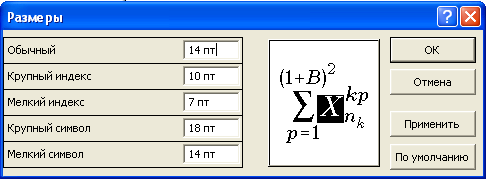
Рисунок 5.1 — Размеры формул в Microsoft Equation 3.0
5.4 Если формула (уравнение) является концом предложения, ставится точка, если после формулы предложение продолжается — запятая.
5.5 Если формула (уравнение) не умещается в одну строку, оно переносится после знака равенства (=) или после знаков плюс (+), минус (-), умножения (×) или деления (:). При этом знак в начале следующей строки повторяется.
5.6 Формулы (уравнения) нумеруются последовательно в пределах раздела арабскими цифрами в круглых скобках, выровненных по правому краю. Нумеруются только те формулы, на которые имеются ссылки в тексте.
5.7 Ссылки в тексте на номер формулы даются в круглых скобках. Пример: «…в формуле (7.1)».
5.8 Пояснения значений символов и числовых коэффициентов следует приводить непосредственно под формулой в той же последовательности, в какой они даны в формуле. Первую строчку пояснения начинают без абзацного отступа со слова «где» без двоеточия после него. Значение каждого символа и числового коэффициента следует давать с новой строки, располагая символы один под другим.
Примеры:
Абсолютное снижение трудовых затрат

:
 , (7.1)
, (7.1)где
 — трудовые затраты на обработку информации по базовому варианту;
— трудовые затраты на обработку информации по базовому варианту; — трудовые затраты на обработку информации по предлагаемому
— трудовые затраты на обработку информации по предлагаемому варианту.
или
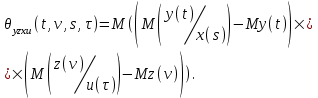
6 Таблицы
6.1 Параметры оформления таблиц и надписи к таблицам представлены в Таблице 6.1.
Таблица 6.1 — Параметры оформления таблиц и надписей к таблицам
| Таблица | |||
| Надпись таблицы | |||
| Шрифт | Шрифт | Шрифт | Times New Roman |
| Начертание | Курсив | ||
| Размер | 12 пт | ||
| Цвет текста | Авто (черный) | ||
| Подчеркивание | нет | ||
| Видоизменение | нет | ||
| Интервал | Масштаб | 100% | |
| Интервал | Обычный | ||
| Смещение | Нет | ||
| Анимация | Вид | Нет | |
| Абзац | Отступы и интервалы | Выравнивание | По ширине |
| Отступ слева | 0 см | ||
| Отступ справа | 0 см | ||
| Первая строка | нет | ||
| Интервал перед | 6 пт | ||
| Интервал после | 0 мм | ||
| Междустрочный | Одинарный | ||
| Положение на странице | Разбивка на страницы | Не отрывать от следующего | |
| С новой страницы | |||
| Содержание таблицы | |||
| Шрифт | Шрифт | Шрифт | Times New Roman |
| Начертание | Обычный, полужирный, курсив | ||
| Размер | 12 пт | ||
| Цвет текста | Авто (черный) | ||
| Подчеркивание | нет | ||
| Видоизменение | нет | ||
| Интервал | Масштаб | 100% | |
| Интервал | Обычный | ||
| Смещение | Нет | ||
| Анимация | Вид | Нет | |
| Абзац | Отступы и интервалы | Выравнивание | По ширине, по центру |
| Отступ слева | 0 см | ||
| Отступ справа | 0 см | ||
| Первая строка | 0 см | ||
| Интервал перед | 0 мм | ||
| Интервал после | 0 мм | ||
| Междустрочный | Одинарный | ||

